
时间:2021-04-07 22:58:37 来源:www.win10xitong.com 作者:win10
现在电脑的使用率越来越频繁,用得越多,系统出现在问题的情况就越多,像今天就有网友遇到了Win10系统怎么设置左手使用鼠标的问题,要是你的电脑技术没有达到一定的水平,可能就不能解决这个Win10系统怎么设置左手使用鼠标的情况。平时如果有人帮忙解决还好,要是这次没人帮忙怎么办呢?我们可以自己来动手解决Win10系统怎么设置左手使用鼠标的问题。我们其实可以参考一下这个方法来处理:1、首先打开电脑的设置。2、然后单击"设备"就行了。下面就是有图有真相的详细说说Win10系统怎么设置左手使用鼠标的图文方式。
推荐系统下载:系统之家Win10专业版
Win10系统中左手鼠标设置方法介绍
方法1:如何使用“设置”来更改鼠标的主按钮
1、先打开电脑设置。
2.然后点击“设备”。
3.选择要单击的鼠标选项。
4.使用“选择主按钮”下拉菜单。如果你是左撇子,选择右选项(如果你是右撇子,选择左选项)。
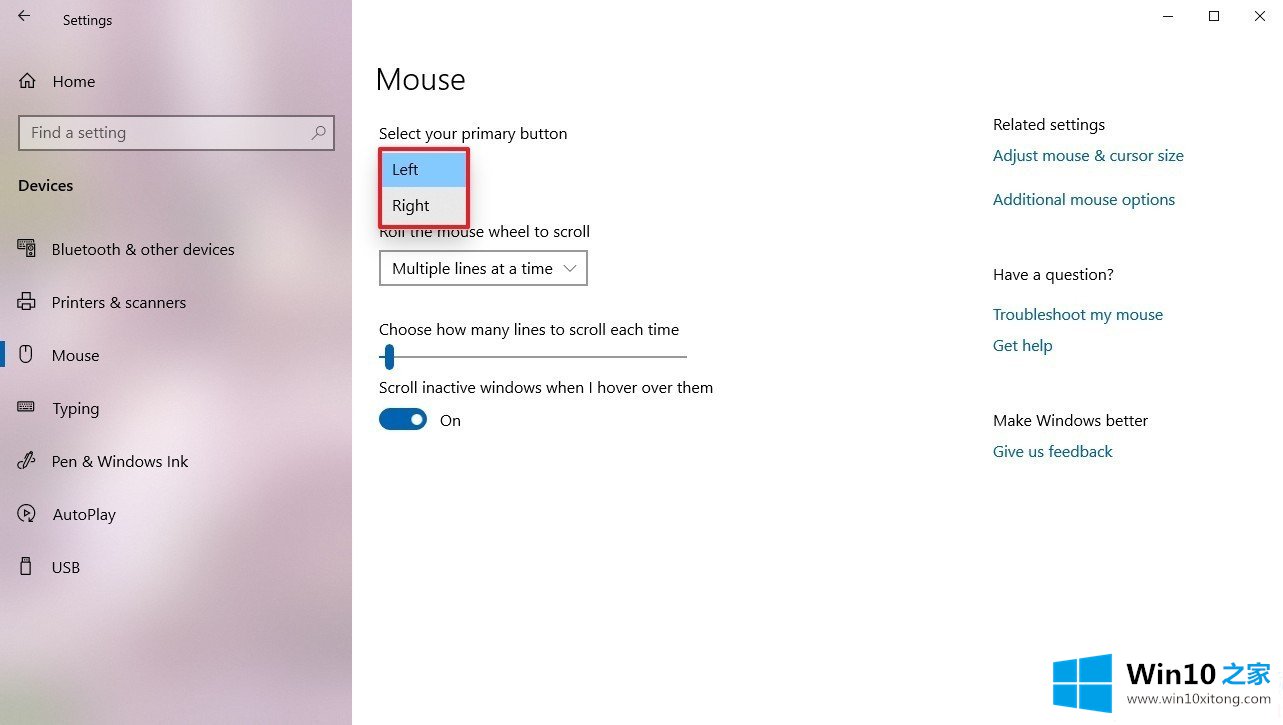
方法二:如何使用“控制面板”改变鼠标主按钮
1.首先打开电脑的控制面板功能。
2.然后选择“设备和打印机”,并单击。
3.进入设备和打印机页面后,选择鼠标列。
4.继续选择按钮选项列。
5.检查开关主按钮和辅助按钮选项。
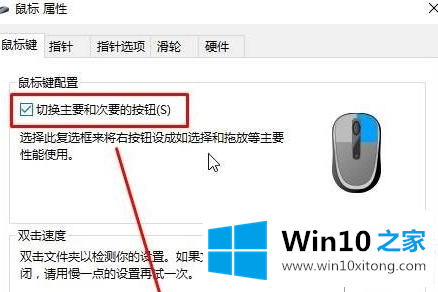
6.设置后直接确认,保存设置。
以上是边肖编译的win10系统如何设置左手鼠标_ win 10系统左手鼠标设置方法介绍。想了解更多电脑系统软件的使用,可以关注Win10 Home!
从上面的内容中我们可以看到详细的Win10系统怎么设置左手使用鼠标的图文方式,本期的内容就结束了,各位,我们下一次再见。